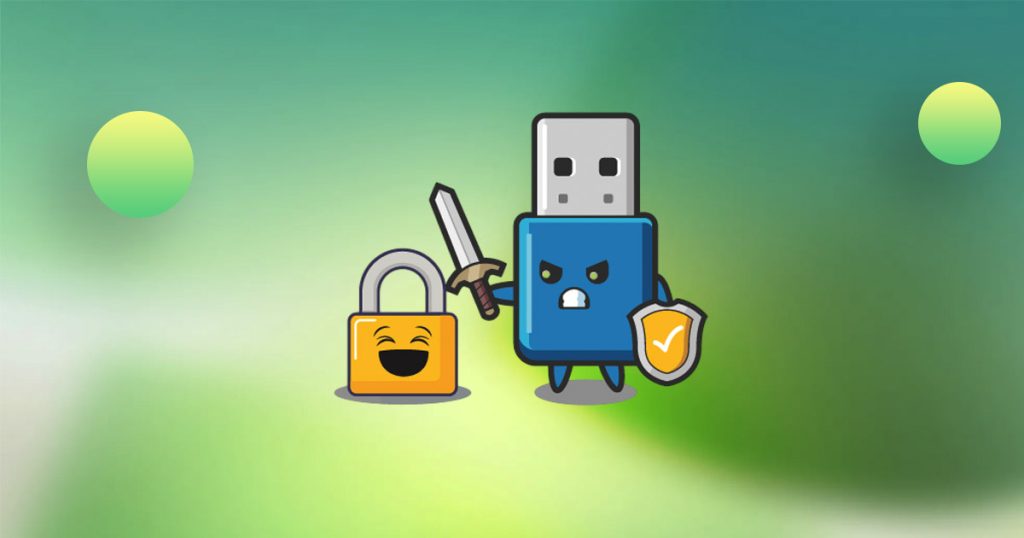제 USB 드라이브가 현재 읽기 전용 상태이며 아무 것도 쓸 수 없습니다. 해결 방법이 있을까요? 파일 또는 폴더가 읽기 전용으로 바뀌면 읽기 전용 상태를 해제하면 됩니다. 그러나 디스크 드라이브나 USB 드라이브가 읽기 전용 상태가 된 경우 어떻게 처리해야 할까요?
이 글에서는 Windows 시스템에서 USB 드라이브가 읽기 전용이 되어 쓰기나 수정이 불가능한 경우에 대한 해결 방법을 공유하고 있습니다.
왜 하드 디스크가 읽기 전용이 되는 걸까요?
디스크 읽기 전용은 권한 설정 중 하나로, USB 드라이브의 쓰기 보호 기능과 유사합니다. 읽기 전용 설정을 켜면 사용자는 디스크에 있는 파일을 읽거나 복사할 수는 있지만, 파일 정보를 쓰거나 변경하거나 삭제할 수는 없습니다. 개별 파일, 폴더 또는 전체 디스크를 읽기 전용으로 설정할 수 있으며, 메모리 카드, USB 드라이브, 하드 디스크, SSD 및 외장 HDD와 같은 장치에 적용할 수 있습니다. 여기에서는 저장 장치가 읽기 전용이 되는 몇 가지 가능한 원인을 모았습니다.
- 저장 장치가 잠겨 있는 경우
- 계정이 현재 디스크에 쓰기 권한을 가지고 있지 않은 경우
- 저장 장치 파일 시스템 권한 또는 파일이 읽기 전용으로 설정된 경우
읽기 전용이 무엇이며 그것이 발생하는 원인을 이해한 후, 이제 아래에서 USB 드라이브의 읽기 전용 오류를 해결하는 방법을 살펴보겠습니다.
방법 1: USB 드라이브의 읽기 전용 설정을 해제합니다.
- Windows+X 단축키를 눌러 대화 상자를 열고 명령 프롬프트를 입력하여 검색한 다음 관리자 권한으로 실행합니다.
- 명령 프롬프트 창에서 각각 DiskPart를 입력하고 Enter 키를 누릅니다.
- 그런 다음 list disk를 입력하고 Enter 키를 누릅니다. 이제 창에 모든 디스크 드라이브와 해당 저장 공간 정보가 표시됩니다. 예를 들어 Disk 1과 같이 읽기 전용으로 설정된 USB 드라이브의 이름을 찾습니다.
- 그런 다음 select disk 1을 입력하고 Enter 키를 누르고, disk 1의 속성을 확인하기 위해 attributes disk(detail disk)를 입력합니다.
- 현재 읽기 전용 상태가 “Yes”로 설정되어 있는 것을 확인할 수 있습니다.
- 다음으로, attributes disk clear readonly를 입력하고 Enter 키를 눌러 USB 드라이브의 읽기 전용설정을 제거합니다.
방법 2: 레지스트리 설정 변경하기
만약 플래시 드라이브와 연결된 컴퓨터가 본인의 컴퓨터가 아니라면, 비관리자 권한으로 시스템에 로그인한 것일 수 있습니다. 이 경우, 컴퓨터 관리자가 컴퓨터 내 개인 파일이 다른 사람에 의해 플래시 드라이브에 복사되는 것을 방지하기 위해 레지스트리에서 모든 플래시 드라이브에 대한 파일 쓰기 권한을 설정한 경우가 있을 수 있습니다. 이 경우, 문제 해결을 위해 다른 컴퓨터에 플래시 드라이브를 연결해 보는 것이 좋습니다.
또한 다음 단계를 따라 컴퓨터의 레지스트리 설정을 변경하여 문제를 해결할 수 있습니다.
- 관리자 권한으로 컴퓨터 시스템에 로그인합니다.
- Win+R 단축키를 사용하여 실행 창을 열고 regedit를 입력합니다.
- 아래 그림 경로를 따라 WriteProtect을 찾고 두 번 클릭하여 값을 0으로 변경합니다.
마지막으로 컴퓨터를 다시 시작하여 문제가 해결되었는지 확인합니다.
방법 3: Windows 설정 변경하기
또 다른 가능성은 컴퓨터의 Windows 설정이 쓰기 거부로 설정되어 있는 것입니다. Windows 시스템 설정에서 USB 드라이브의 쓰기 보호 기능을 비활성화하면 문제가 해결됩니다.
- 실행 창을 열고 gpedit.msc를 입력합니다.
- 열린 로컬 그룹 정책 편집기 창에서 컴퓨터 구성 – 관리 템플릿 – 시스템>이동식 저장소 액세스를 클릭합니다.
- 이동식 디스크: 쓰기 권한 거부규칙을 두 번 클릭하고 나타난 창에서 “사용”가 선택되어 있는 경우 “사용 안 함”로 변경하면 됩니다.
- 마지막으로 “확인“을 클릭하고 컴퓨터를 다시 시작하여 문제가 해결되었는지 확인합니다.
결론
본문에서는 USB 드라이브의 읽기 전용 상태에서 쓰기 및 수정이 불가능한 경우에 대한 일반적인 해결 방법을 소개했습니다. 이제 하드 디스크 또는 파티션의 읽기 전용 상태를 만나도 더 이상 두려워하지 않아도 됩니다. 만약 USB 드라이브를 복구하는 과정에서 파일이 손실된 경우, Bitwar 데이터 복구 소프트웨어를 즉시 실행하여 파일을 최대한 빨리 복구할 수 있습니다.
지금 Bitwar Data Recovery를 무료로 다운로드하십시오: